|
|||||||||||
|
|||||||||||
Installation et utilisation de Netmeeting version 3.01
Vous avez en votre possession une jolie webcam toute neuve ! Avec Netmeeting, à vous les joies de la vidéoconférence sur le net ! Mais même sans avoir de webcam, vous pouvez utiliser Netmeeting. Du téléchargement du fichier indispensable à son installation en passant par son utilisation, je vous propose de faire connaissance avec cet outil pas si simple à maîtriser au départ : suivez le guide !
Mise en garde : si Netmeeting est un outil informatique anodin, l'utilisation qui en fait par une majorité d'utilisateurs n'a rien d'anodine, elle ! En effet, en vous connectant à un serveur vous côtoierez inévitablement des personnes en quête de "cybersexe" ! Alors pensez à votre entourage et plus particulièrement à vos enfants avant de les laisser utiliser Netmeeting. Comme il est d'usage de dire, certaines images ou scènes seront susceptibles de heurter la sensibilité de certaines personnes ! Vous voilà avertis ! Bon surf !
|
Contenu de cette page |
|
| 1 - Téléchargement de Netmeeting | |
| 2 - Installation de Netmeeting | |
| 3 - Utilisation de Netmeeting | |
Vous devez commencer par télécharger la dernière version de Netmeeting (3.01).
| Taille du fichier : 1.7 Mo / Compatible Windows 95/98/Me/NT 4.0 |
| http://www.microsoft.com/downloads/release.asp?ReleaseID=11021 |
Pour installer Netmeeting, cliquez (ou double-cliquez) sur le fichier Nm30.exe situé sur votre disque dur à l'emplacement choisi par vous comme destination du téléchargement. L'installation débute alors.
| Ce que vous voyez à l'écran | Ce que vous devez faire |
| étape 1 : Début de l'installation | |
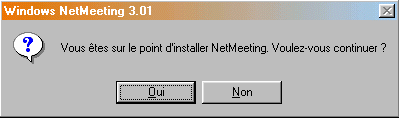 |
Cliquez sur Oui. |
| étape 2 : Accords de licence | |
|
|
Cliquez sur Oui. |
| étape 3 : choix du répertoire d'installation | |
|
|
C'est le répertoire d'installation par défaut. Cliquez sur Ok. |
| étape 4 : fin de l'installation | |
|
|
Cliquez sur Ok. |
Netmeeting est maintenant installé mais pas encore configuré : lancez le programme par le menu Démarrer/Programmes/Netmeeting.

Cliquez sur Suivant.
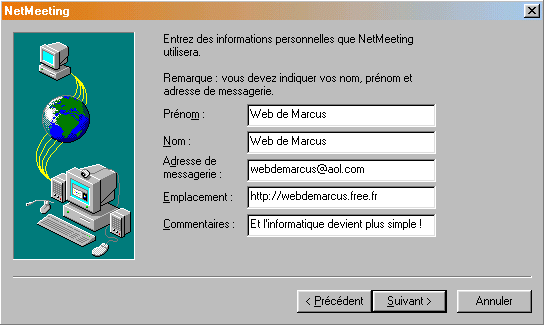
Vous devez maintenant remplir les différents champs en choisissant vos noms et prénoms tels qu'ils apparaîtront dans l'annuaire. Ces informations seront visibles par tous les usagers de Netmeeting connectés au même serveur que vous : les pseudonymes sont les bienvenus et votre adresse de messagerie peut être bidon (vous comprendrez pourquoi plus tard !) ça n'a pas d'importance. Une fois tous les champs remplis, cliquez sur Suivant.
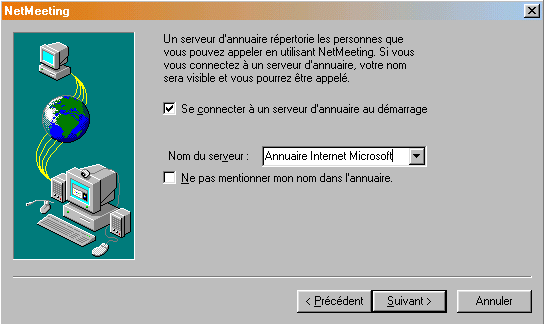
Cette fenêtre vous invite à saisir un nom de serveur auquel vous serez connecté au démarrage du programme (si vous choisissez cette option). Pour l'instant, laissez comme nom de serveur "Annuaire Internet Microsoft". Nous y reviendrons plus loin. Cliquez sur Suivant.
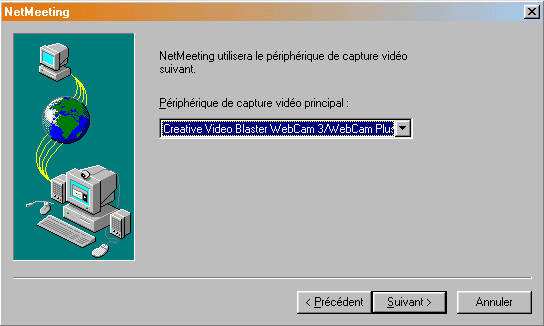
Si vous disposez d'une caméra et qu'elle est connectée à votre ordinateur, son nom doit s'afficher sous le titre "Périphérique de capture vidéo principal".cliquez sur Suivant.
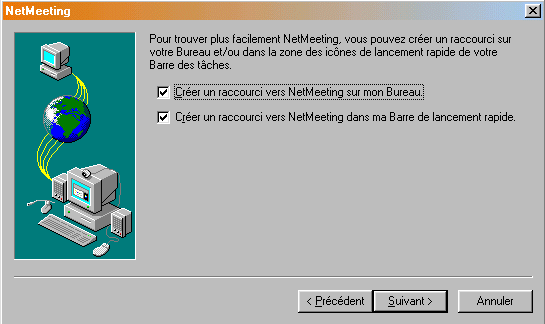
Alors là, vous choisissez les options que vous souhaitez, puis cliquez sur Suivant.
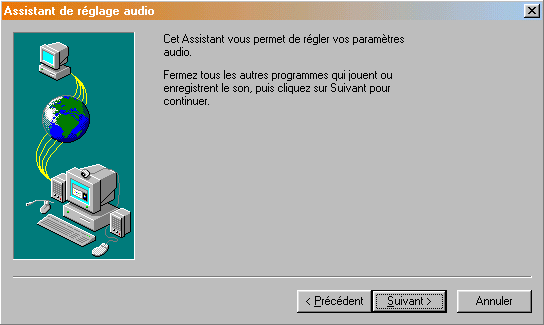
Maintenant commence l'étape de réglage des paramètres sonores de votre installation. En effet, en plus de l'image, vous pouvez avoir le son si vous avez pris soin de connecter un micro à votre carte son. Attention tout de même, le son n'est pas ce qui fonctionne le mieux sous Netmeeting : il y a souvent un décalage du à la transmission des données sonores qui n'est pas très bonne (il faut parler lentement, calmement et distinctement comme si votre interlocuteur était un abruti !!!). Donc ne vous inquiétez pas si vous n'avez pas de micro puisque vous pourrez converser quand même via une fenêtre de conversation, comme dans un chat. Donc, réglages fait ou pas, cliquez sur Suivant.
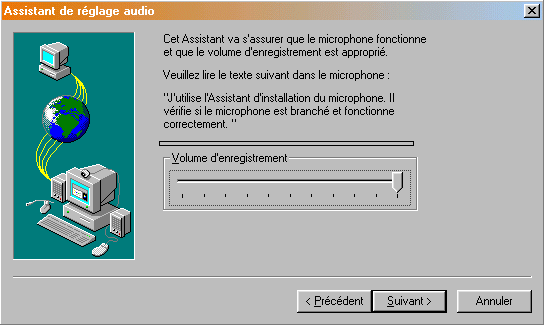
Voilà la fenêtre qui vous permet de régler le niveau d'enregistrement de votre micro. Comme précédemment, réglages fait ou pas, cliquez sur Suivant.
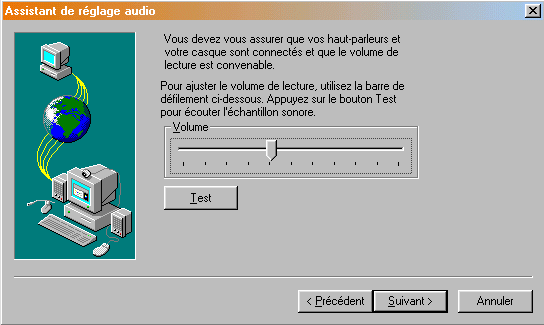
Besoin d'explications ?!!!!! Cliquez sur Suivant.
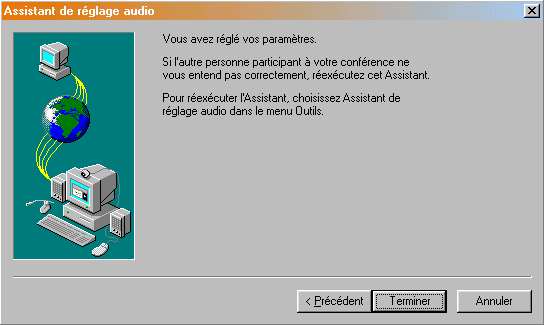
Ouf ! C'est terminé ! Pour l'instant ! Passons maintenant à l'utilisation.
Voilà comment se présente l'interface principale de Netmeeting au démarrage.
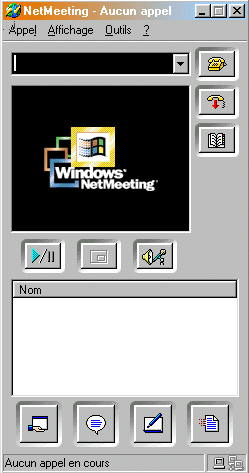
Seulement, comme nous n'avons pas entré d'adresse de serveur plus avant et que nous ne sommes pas connectés à Internet, le joli message suivant s'affiche :
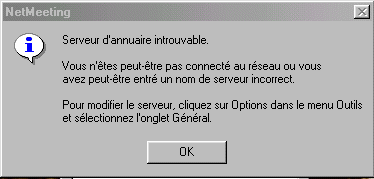
Ne vous inquiétez pas, c'est normal !
Dans la barre de menu de Netmeeting, cliquez sur "Outils" puis "Options".
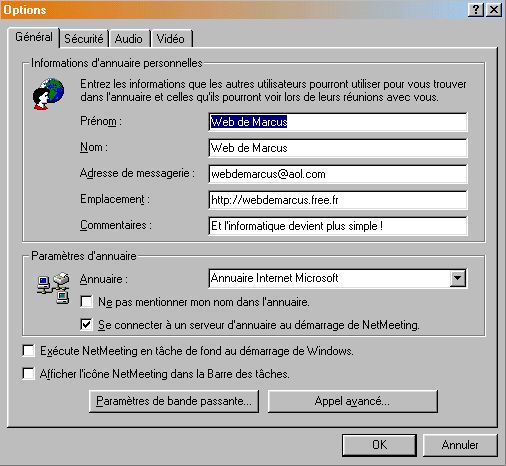
Voilà la fenêtre la plus importante de Netmeeting. Vous retrouvez inscrites les informations que vous avez saisies lors de la configuration du logiciel (et que vous pouvez modifier à volonté au gré de votre humeur !). La partie qui nous intéresse concerne les Paramètres d'annuaire. Au départ, Netmeeting ne connaît aucune adresse de serveur sur lequel il est pourtant impératif de se connecté pour espérer communiquer avec quelqu'un : un comble ! Donc, il va falloir saisir la (ou les) dite adresse du serveur. Mais où trouver ces adresses me demanderez-vous ?
Pour trouver le serveur qui vous intéresse, visitez ces pages qui recensent une bonne centaine de serveurs de par le monde :
www.devx.com/netmeeting/bestservers.asp
ilsserverliste.de/ilsserver_eu.html
Ainsi dans la rubrique "Paramètres d'annuaire" entrer le nom du serveur auquel vous souhaitez vous connecter. Cette adresse (comme toutes celles que vous entrerez) restera en mémoire lors de vos prochaines utilisations. Cliquez sur Ok. Fin de la configuration de Netmeeting.
Fermez le programme, et connectez-vous à Internet : ouvrez alors Netmeeting.
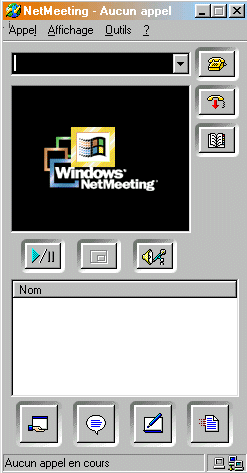
Si vous avez correctement entré l'adresse du serveur et si vous avez choisi l'option "se connecter à un serveur d'annuaire au démarrage de Netmeeting" et si le réseau n'est pas trop encombré (ça arrive souvent !), vous devriez être connecté au serveur comme l'indique (dans l'illustration ci-dessus) les deux petits ordinateurs tout en bas à droite de l'interface. Pour voir votre vidéo, cliquez sur le bouton Play (la flèche turquoise sous la fenêtre Windows Netmeeting). Si vous n'êtes pas connectés, ouvrez le menu Appel/Connexion à nom du serveur. Ouvrez ensuite l'annuaire du serveur où vous êtes connectés : menu Appel/Annuaire.
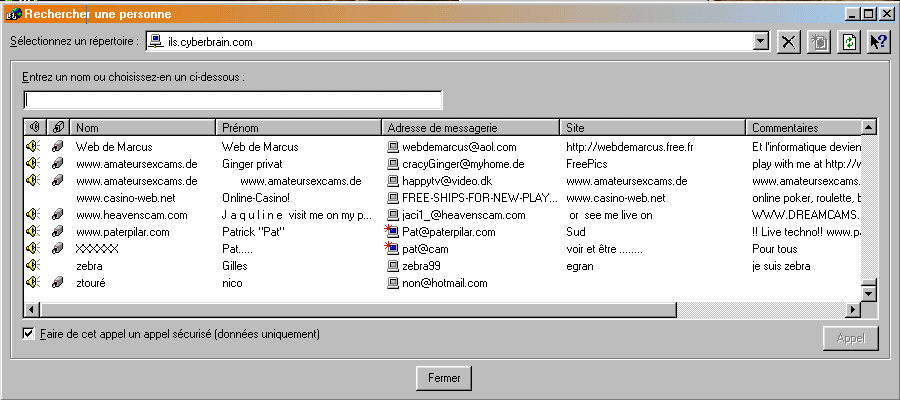
Voici comment se présente (après un temps de chargement plus ou moins long) l'annuaire de votre serveur. Vous y trouverez les noms de toutes les personnes qui sont connectés à ce moment. Dans l'exemple ci-dessus, je me suis connecté à ils.cyberbrain.com. Sur la première ligne de l'annuaire, vous pouvez lire les coordonnées correspondantes aux données que j'avais entré plus avant et qui permettent aux autres connectés de m'identifier.
Les symboles sur la gauche de l'annuaire (haut-parleur et caméra) indiquent si la personne est équipée d'un système audio et/ou d'une caméra. Dans la rubrique "Adresse de messagerie" les petits écrans bleus avec l'étoile rouge indiquent les personnes dont les caméras étaient en fonctionnement au moment de la connexion au serveur.
Pour appeler quelqu'un, il suffit de sélectionner son nom dans l'annuaire d'un clic du bouton gauche de votre souris puis cliquez sur le bouton Appel en bas à droite de l'annuaire. Un double-clic sur le nom évite d'utiliser le bouton Appel. Si votre correspondant accepte votre appel, et si il a une caméra, vous devriez voir apparaître sa vidéo dans la fenêtre principale. Pour contrôler votre vidéo, vous pouvez ouvrir une fenêtre supplémentaire : menu "Affichage/Vidéo personnelle (nouvelle fenêtre)".
Vous pouvez également "chater" avec votre correspondant en ouvrant le module de conversation (deuxième bouton en bas en forme de bulle de BD).
Dans le menu "Outils/Options" onglet "Vidéo", vous pouvez choisir si vous voulez envoyer et/ou recevoir de la vidéo dés l'émission ou la réception d'un appel.
Voilà pour ce qui est des fonctions essentielles de Netmeeting. Il y a bien d'autres (échange de fichiers, contrôle d'ordinateur à distance, conférence à plusieurs...) mais je vous laisse le soin de visiter la page de Microsoft France au sujet des fonctions de Netmeeting à l'adresse suivante :
http://www.microsoft.com/france/internet/produits/netmeeting/default.asp
le Web de Marcus - http://webdemarcus.free.fr - 2001-2002